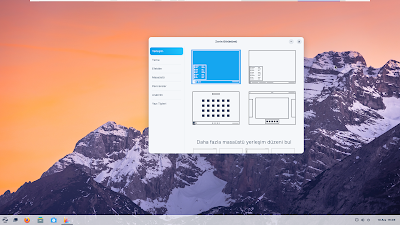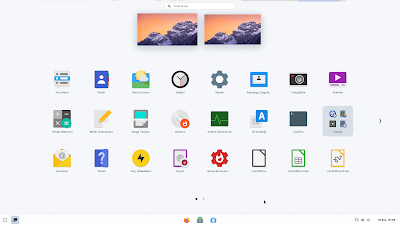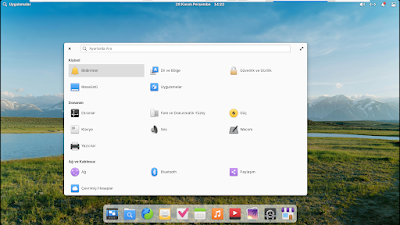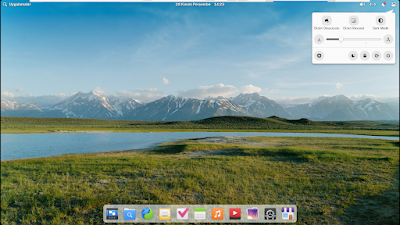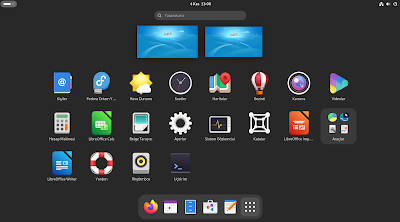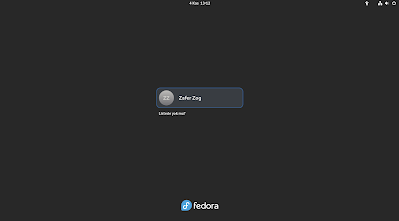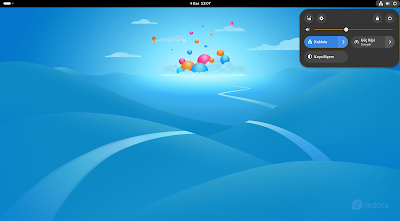Ubuntu, Linux dünyasında önemli bir yere sahip linux dağıtımlarından (distro) birisidir. Debian üzerinden geliştirilmiştir. En son Ubuntu sürümü olan 24.10 13 Ekim tarihinde yayınlandı. Sürüm numaralarındaki ilk iki rakam sürümün yayınladığı yılı, sonraki iki rakam ise sürümün yayınlandığı ayı belirtir. Her sürümde olduğu gibi bu Ubuntu 24.10 sürümününde bir kod adı var "Oracular Oriole". Ubuntu ilk olarak 2004 yılında yayınlandı. O nedenle bu yıl Ubuntu Linux için 20. yıl dönümü. Ubuntu'nun yılda iki defa yeni sürümü yayınlanıyor. Bu sürümlereden birisi LTS (Long Term Support) yani uzun süreli destek alıyor. Ubuntu 24.10 ise kısa vadeli bir sürüm. Kısa vadeli bir sürüm olarak Ubuntu 24.10 yalnızca 9 ay boyunca devam eden güncellemeler, güvenlik yamaları ve kritik düzeltmeler alacak. Bundan sonra da güncelleme almaya devam etmek için gelecek yılın Nisan ayında yayınlanack olan Ubuntu 25.04'e yükseltmek gerekecek.
Ubuntu 24.10 nun bilgisayara kurulumu çok kolay. Sadece birkaç soruya cevap vererek kurabiliyorsunuz.





Şimdi bu yeni sürümdeki özelliklere yeniliklere bakalım.
GNOME 47
Ubuntu, GNOME tabanlı bir Linux dağıtımıdır ve Ubuntu 24.10, en son sürüm olan GNOME 47'yi içerir. GNOME 47'de bir dizi değişiklik yer alıyor. Bunlardan en çok ilgi çekeni vurgu rengi desteğidir (accent colour support) . Bu, kullanıcıların GNOME masaüstünde düğmelerin, geçiş anahtarlarının, kaydırıcıların ve diğer kullanıcı arayüzü öğelerinin kullandığı rengi (düzenlenmiş bir renk tonu kümesinden) ayarlamasına olanak tanır. Aslında bu özellik zaten 2022 yılından bu yana Ubuntu'da var. Ancak, artık GNOME 47 vurgu renklerini doğal olarak desteklediğinden, Ubuntu 24.10 yukarı akış uygulamasına geçiş yapıyor. Bu, GNOME Shell, çekirdek uygulamalar ve üçüncü taraf yazılımlar arasında tutarlılık ve uyumluluk sağlayacaktır. Vurgu renklerinin seçimi önceki sürümlere göre biraz farklı ('kabuk') gitti ve Ubuntu'nun varsayılan 'turuncu' rengi artık sıranın en önünde yer almıyor.
Bir diğer büyük görsel değişiklik ise diyalogların görünümünde. GNOME kullanıcı arayüzünün her yerinde diyaloglar bulunuyor ve GNOME 47 bunlara kayan düğmeler kullanarak yeni bir düzen ve daha dar ekranlarda da kullanılabilmelerini sağlayacak uyarlamalar sağlıyor.
Diğer GNOME 47 geliştirmeleri şunları içeriyor:
Düşük çözünürlüklü ekranlarda kullanıcı arayüzü iyileştirildi
Donanım kodlu ekran kaydı
Eski donanımlarda daha iyi GTK oluşturma
Kalıcı uzaktan oturum açma oturumları
Yeni Dosya Yöneticisi Özellikleri
Ayrıca GNOME 47'nin bir parçası olarak Nautilus dosya yöneticisi olarak da bilinen Files'ın yeni bir sürümü yayınlandı . Bu sürümde önceki sürümlere göre bazı önemli farklılıklar var.

Kenar çubuğu yeniden yapılandırıldı. Yerel klasörler için yer imleri, örneğin İndirilenler , Müzik , Videolar , vb. artık kenar çubuğunun daha aşağısında, kendi bölümlerinde gruplandırılmış olarak yer alırken, Çöp Kutusu yer imi en üst bölüme taşındı.
Yer imleri artık üzerlerine sağ tıklanarak ve 'kaldır' seçilerek kaldırılabilir. Bunları geri eklemek kolaydır: klasörü bulun ve kenar çubuğuna sürükleyin. Nautilus kenar çubuğu girişleri artık sürükle ve bırak kullanılarak yeniden sıralanabilir.
Dahili sabit diskler artık varsayılan olarak kenar çubuğunda görünüyor.
Bunlara daha önce "Diğer Konumlar +" girişine tıklanarak erişiliyordu , bu da uzak paylaşımlara/bağlantılara bağlanmanın bir yolunu sağlıyordu. Bu giriş artık yok. Uzak bağlantılara bağlanmak, onları yönetmek ve göz atmak için yeni bir özel "Ağ" görünümü var.
Nautilus araması GNOME 47'de önemli bir değişiklik görüyor. Dizinlenmemiş klasörler veya uzak paylaşımlar arasında bir dosya araması başlattığınızda, yol çubuğunda bir bilgi düğmesi görünüyor.
GNOME'a göre bu "eklenen bağlam, kullanıcıların belirli aramaların neden daha yavaş veya eksik olabileceğini anlamalarına yardımcı olur. Ayrıca kullanıcıların en iyi deneyimi elde etmek için arama ayarlarını güncellemelerine olanak tanır".
Yazılımın dosyaları açmak/kaydetmek için GTK dosya seçicisi yerine Nautilus'u dosya seçicisi olarak kullanabilmesi geliştirmeleri tamamlıyor . Bu, dosyaları sıralamak için daha hızlı, modern ve küçük resim açısından zengin bir yol sunuyor.
GNOME 47'deki temel GNOME uygulamaları bunu kullanıyor ve Ubuntu, Snap uygulamalarının mümkün olduğunda bunu kullanmasını sağlamak için ilgili bileşenleri güncelledi.
Disk Kullanım Analizörü
Disk Usage Analyser'ın (diğer adıyla ) tutkulu bir kullanıcısıysanız, kullanıcı arayüzünü diğer modern GNOME uygulamalarıyla uyumlu hale getirmek için küçük bir yenileme aldığını fark edeceksiniz. Başlangıçtaki liste yüksekliği artık daha mantıklı, güncellenmiş simgeler ve yeniden biçimlendirilmiş bir yol/konum çubuğu kullanıyor.

Yeni ve Genişletilmiş Ayarlar
GNOME 47, Ayarlar uygulamasında da bir dizi yeni seçenek sunuyor (bunların dışında, her zamanki budama ve cilalamadan yararlanıyor):
- Pencereleri gezinme sırasında etkinleştirme artık Erişilebilirlik'te mevcut
- Klavyede giriş kaynağı önizlemeleri, bir düzeni seçmeden önce görsel olarak görüntülemek için
- Mobil cihazlar için Güç ayarlarında yeni askıya alma süreleri
GNOME Online Hesapları da aşağıdakileri içeren bir dizi iyileştirme içeriyor:
- Adrese dayalı IMAP/SMTP e-posta hesabı ayrıntılarının otomatik tamamlanması
- Microsoft 365 hesabı artık e-postayı, takvimi ve kişileri destekliyor
- WebDAV hesabı kurulumu artık mevcut hizmetleri otomatik olarak keşfediyor
- Kerberos hesapları sürekli olarak daha az güç kullanır
Elbette yeni GNOME 47 sürümünde yukarıdaki değişikliklerin ötesinde daha birçok şey var ancak Ubuntu, GNOME tabanlı bir Linux dağıtımı olmasına rağmen her bileşeni, seçeneği ve uygulamayı içermiyor, sunmuyor veya göndermiyor.
Ubuntu Dock Değişiklikleri
Ubuntu Dock, Oracular Oriole'de uygulama arka planda güncellenirken snap uygulaması simgelerinde ilerleme çubukları gösteriyor .

Bu, simgenin birkaç saniyeliğine dock'tan kaybolmasını ve ardından hiçbir şey olmamış gibi aniden yeniden belirmesini sağlayan önceki yaklaşımdan daha az ani bir işlem bu.
Ubuntu 24.10'da gelen Ubuntu Dock eklentisinde de bağlam menüsü değişti. Bu, dock'taki simgeye sağ tıkladığınızda görünür.
Artık en üstte uygulama adının yazılı olduğu küçük bir başlık etiketi var, böylece menünün hangi uygulamaya ait olduğunu biliyorsunuz sanırım!
Ve dock'taki bir snap uygulamasına sağ tıkladığınızda artık altta fazladan bir seçenek var: 'Ayrıntılar'.
Buna tıkladığınızda App Center'da uygulama sayfası listesi açılıyor ve (sürpriz) burada uygulama hakkında daha fazla ayrıntı görebiliyorsunuz; ancak bu ayrıntı App Center'dan yüklenen DEB uygulamalarında görünmüyor .
Bunlardan bahsetmişken…
Uygulama Merkezi
Ubuntu'nun Flutter tabanlı Uygulama Merkezi (birkaç sürüm önce eski Ubuntu Yazılım uygulamasının yerini almıştı) ön sayfada yeni bir Sanat ve Tasarım kategorisine yer verirken, daha fazla ilgi çekmek için 'Öne Çıkan Fotoğraflar' bölümü en üste taşındı.
Devam eden indirmeler App Center'ın Yönet bölümünde iletilir . Bu, uygulamaların güncellenmesi hakkında bilgi sahibi olmanıza yardımcı olur ve anlık uygulama güncellemeleri için Ubuntu Dock ilerleme çubuklarına güzel bir tamamlayıcıdır (ayrıca 24.10'da yenidir).
Snap uygulamalarını Yönet bölümünden kaldırmak da mümkündür , bunu yapmak için mağaza listeleme sayfasına gitmenize gerek yoktur. App Center'da snap güncellemelerini görüntülüyorsanız ve App Center için bir güncelleme mevcutsa (bu da bir snap), bir başlık size uygulamayı kapatmak ve uygulamak için bunu söylemenizi söyler.
Son olarak, Oracular Oriole'da App Center'daki dokunmatik ekran desteği çok geliştirildi . Dizüstü bilgisayarınız (veya Ubuntu tabletiniz) varsa, bu, yalnızca parmağınızı kullanarak snap uygulama güncellemelerinize göz atmayı, arama yapmayı ve bunları yönetmeyi daha az sinir bozucu hale getirecektir.
Ubuntu Yıldönümü Dokunuşları
Ubuntu 24.10, Ubuntu'nun 20. yıl dönümü sürümüdür (ilk sürüm Ekim 2004'te çıkan Ubuntu 4.10 'Warty Warthog'dur). Buna göre, bu sürüm nostaljik hayranların takdir edeceği bir dizi kutlama dokunuşu içerir.
Önyükleme ekranında yeni bir '20. yıl dönümü' ifadesinin gösterildiğini ve bunun giriş ekranına da yansıdığını göreceksiniz.
Ama hepsi bu kadar değil.
İlk formatif yayına da saygılarımızı sunuyoruz:
- 'Siğil benzeri' kahverengi vurgu rengi (üst çubuk ışığını da yakar)
- Ubuntu 4.10 başlangıç sesi oturum açıldığında çalıyor (devre dışı bırakılabilir)
- Orijinal Ubuntu 4.10 duvar kağıdının yeniden düzenlenmiş versiyonu
- Depoda yükseltilmiş Ubuntu LTS duvar kağıtlarının yeni paketi
Hepsi bir arada, nostaljik göndermelerden oluşan hoş bir set — bunlar tek olanlar mı? ;)
Yeni Duvar Kağıtları Seti
Ubuntu'nun her yeni sürümü kendine özgü masaüstü arka planıyla birlikte gelir. Ubuntu 24.10 da bir istisna değildir…
'Oracular Oriole' kod adını taşıyan duvar kağıdının varsayılan hali, doğal olarak kuş motifiyle mumyalanmış, ancak "oracular" sıfatına (kehanet, tapınak, kehanet vb. ile ilişkilendirilir) gönderme yapan daireler ve gizemli sembollerle çevrili.
Varsayılan örtüye, Ubuntu topluluğu tarafından katkıda bulunulan, aralarında sarıasma kuşlarının da bulunduğu birkaç tane daha arka plan ve ek 'yıldönümü' görseli de dahil olmak üzere, yeni bir araya getirilmiş arka planlar eşlik ediyor.
Yeni Güvenlik Merkezi Uygulaması
Bu yılın başlarında ilk kez bildirilen Güvenlik Merkezi uygulaması Ubuntu 24.10'da önceden yüklenmiş olarak geliyor.
Şimdilik, birincil işlevi, snap uygulamaları ve dosya sistemine erişimleri üzerinde daha fazla kontrol sahibi olmak isteyenlere bunu yapma olanağı sağlamaktır. Bu ayar etkinleştirildiğinde, izin isteği iletişim kutuları görüntülenir ( yeni İstem İstemcisi aracı kullanılarak ).
Güvenlik Merkezi'ne gelecek Ubuntu sürümlerinde daha fazla özellik eklenmesi planlanıyor . Bunlar arasında güvenlik duvarı yapılandırma denetimleri (birçok Ubuntu kullanıcısı tarafından uzun süredir talep edilen bir özellik) ve ek güvenlik güncelleştirmelerine erişmek için Ubuntu Pro'ya (LTS sürümlerinde) daha kolay kayıt olma yer alıyor
NVIDIA Varsayılan Olarak Wayland'ı Kullanıyor
Ubuntu 24.10, NVIDIA GPU'lu cihazlarda ilk kez Wayland'ı varsayılan olarak kullanıyor . Canonical mühendisleri, bu deneyimin günlük kullanım için yeterince sağlam olduğundan eminler - ancak mükemmel değil. Ortamı vasat bulanlar, giriş ekranında bir X oturumu seçebilirler.
Daha İyi Parmak İzi Desteği
Dizüstü bilgisayarlardaki (ve sanırım klavyelerdeki) parmak izi okuyucuları Linux'ta uzun zamandır bir sorun teşkil ediyor. Bazıları kutudan çıktığı gibi çalışıyor, çoğu biraz elle ikna etmeyi gerektiriyor ve bir avuç kadarı da hiç çalışmıyor.
fprintd ve libfprint Ubuntu 24.10 de yeni bir sürümüyle birlikte geliyor . Bunlar daha geniş bir parmak izi sürücüsü ve aygıt yelpazesini destekliyor. Rakam tarama aygıtınız önceki sürümde çalışmıyorsa, şimdi çalıştığını görmek için bu sürümde bir deneme yapın!
SysProf ve Kdump-Tools Önceden Yüklü
Geliştiriciler için performans profili oluşturma ve hata ayıklama araçlarını kullanıma hazır olarak sunma yönündeki Canonical çabalarını bir adım ileri götüren Ubuntu 24.10, artık hem varsayılan hem de genişletilmiş kurulumlarda Sysprof yardımcı programı önceden yüklenmiş olarak geliyor .
Bu bir "normal kullanıcı" yardımcı programı değildir. Geliştiricilerin, çalışırken kaynaklardaki verileri yakalayıp görüntüleyerek yazılım ve sistem süreçlerinin performansını analiz etmelerine yardımcı olur. Bu içgörüler, yazılımı optimize etmeye veya sorunları gidermeye çalışırken yardımcı olabilir.
Ek olarak, kdump-tools artık varsayılan kurulumun bir parçasıdır. Bu CLI aracı, sistemin çekirdek çökme dökümlerini yakalamasını sağlar; bu, çökmenin nedenini, çekirdeğin o anki durumunu tarayarak teşhis etmek/hata ayıklamak gerektiğinde kullanışlıdır.
Yeni Görünüm APT
APT 3.0 , Ubuntu 24.10'da yer alıyor.
Eğer komutları sık kullanıyorsanız apt, bu yükseltmeyi hemen fark edeceksiniz.
APT 3.0 çok daha iyileştirilmiş bir kullanıcı arayüzü 'UI' sunuyor. Artık daha iyi okunabilirlik için renk, sütunlar ve bol miktarda dolgu ve boşluk kullanıyor. Çıktılar artık önceliğe göre sıralanıyor ve paket kaldırma işlemleri kolayca gözden kaçmayacakları en altta listeleniyor.
Paket yöneticileri zaten oldukça gelişmiş olan Arch veya Fedora dağıtımlarından geçiş yapanlar için bu geliştirilmiş APT kullanıcı arayüzü çok daha sezgisel, ayrıştırılabilir ve tanıdık gelecektir.
Linux Çekirdeği 6.11
Ubuntu 24.10, en son ve en iyi Linux çekirdeği olan 6.11 sürümünde çalışıyor ve bunu ancak Canonical'ın yeni çekirdek seçimi politikası sayesinde başarıyor .
Linux 6.11, yeni donanım desteğinden, güvenlik düzeltmelerine, ARM ve RISC-V yonga setlerine genişletilmiş desteğe, EXT4 dosya sisteminde önemli bir performans artışına ve daha yeni AMD sistemleri için daha iyi güç verimliliğine kadar bir dizi değişiklik sunuyor.
Ubuntu 24.10 ayrıca Mesa 24.2.3 grafik sürücüleri serisini de sunuyor ve 550.x üretim ve 560.x yeni özellik dallarında en son NVIDIA Grafik Sürücülerini sunuyor.
Güç Verimliliği Artışı
Yakın zamanda bildirdiğim gibi, Ubuntu 24.10'da Power Profiles Daemon'un yeni bir sürümü yer alıyor. Bu çoğu kişi için "görünmez" olsa da, Hızlı Ayarlar'daki 'güç modu' seçeneklerinin çalışmasını sağlayan pakettir .
Son güncelleme , özellikle AMD donanım kullanıcıları için pek çok iyileştirme içeriyor. Zira AMD P-State entegrasyonu, güç tasarrufu modunda Dinamik Güç Yönetimi (DPM) saat hızlarının ayarlanmasını ve pil yüzdesine göre ekran arka ışığının ayarlanmasını destekliyor.
Güncellenmiş Yazılım ve Araçlar
Ubuntu 24.10'un varsayılan kurulumu, aşağıdaki sürümler dahil olmak üzere asgari düzeyde bir yazılım setini içerir:
- GNOME Terminali 3.54.0
- Text Editor 47
- Evince 46.3.1
- Calculator (Hesap Makinesi) 47
- Disk Utility (Disk Yardımcı Programı) 46.1
- Eye of GNOME 47
- Clocks 46
- Sistem Monitörü 47
Tamamen kullanıma hazır bir deneyim için Ubuntu 24.10 genişletilmiş kurulumu şunları da sunar:
- LibreOffice 24.8.1
- Shotwell 32.7
- Transmission 4.06
- Rhythmbox 3.4.7
- Remmina 4.35
- Calendar 47
- Totem 43
- Snapshot 47
Mozilla Firefox ve Thunderbird anlık uygulamalar olarak sunuldu, bu nedenle yayınlandığında sürekli güncellemeler alın. ISO'da gönderilen sürümler, ISO'nun oluşturulduğu zamandaki en son sürümler olacak, şu anda Firefox 130 ve Thunderbird 128.
Güncellenen alt sistemler:
- BlueZ 5.77
- Cairo 1.18.2
- NetworkManager (Ağ Yöneticisi) 1.48
- Pipewire1.2.3
- Poppler 24.08
- xdg-masaüstü-portalı 1.18
Ayrıca, iw yerine geçen wireless-tools.
Güncellenen araç zinciri ve diğer önemli paketler:
- gcc 14.1
- binutils 2.43
- glibc 2.40
- Python 3.12.6
- OpenSSL 3.3
- Systemd 256.5
Ve daha fazlası!
Ubuntu 24.10'u indirin
Ubuntu 24.10, resmi Ubuntu web sitesinden indirilebilir. Ayrıca resmi Ubuntu görüntü sunucularından, aynalarından veya torrentlerden de indirebilirsiniz.
Alternatif olarak, kullanıcılar Ubuntu 24.04 LTS'den Ubuntu 24.10'a yükseltebilirler. Bu, LTS olmayan yükseltmelere açıkça izin vermeyi gerektirir ve otomatik değildir. Ana ISO yayımlandıktan sonra, yükseltmeler genellikle birkaç gün sonra, bazen biraz daha erken etkinleştirilir - dikkatli olun.
Genel olarak, Ubuntu 24.10 sağlam bir sürümdür. Uzun vadeli bir destek sürümünün güvencesine ihtiyacınız yoksa yükseltmemek için bir neden yok. Ubuntu hakkında söylenebilecek şeyler, sadece daha iyi, daha hızlı, daha yenidir.
Sonsöz
Makale biraz uzun oldu. Uzun lafın kısası Ubuntu 24.10 u indirip bilgisayarınıza kurun. Hatta kurmadan ve bilgisayarınızın mevcut ayarlarında hiçbir değişiklik yapmadan Ubuntu iso dosyasını bir DVD (bilgisayarınızda DVD sürücüsü varsa) veya USB belleğe kopya edin. Bilgisayarınızı DVD veya USB bellekten başlatın. Ubuntu 24.10 u deneyin. Bilgisayarınızı kapatıp hard diskten başlattığınızda mevcut sisteminizi kullanmaya devam edebilirsiniz.
Ubuntu Linux ile özgür ve bağımsız güzel günler dilerim.